
Isi
- Hentikan Pemberitahuan dengan Jam Tenang
- Nonaktifkan Semua Pemberitahuan Windows 10 untuk Aplikasi Tertentu
Selama bertahun-tahun, pemberitahuan ada di mana-mana di sistem operasi Microsoft Windows. Mereka akhirnya menjadi lebih baik dengan Pembaruan Windows 10 dari Microsoft. Kontrol universal memungkinkan pengguna untuk menghentikan pemberitahuan dari aplikasi tertentu di trek mereka. Fitur Quiet Hours di Windows 10 memungkinkan siapa saja keluar dari semuanya dengan menekan tombol sederhana.
Di Windows 7, aplikasi akan menyematkan dirinya ke baki sistem di sisi kanan Taskbar untuk menunjukkan bahwa ia selalu berjalan. Gelembung dengan informasi akan sering muncul untuk mengingatkan pengguna untuk melakukan hal-hal seperti memindai PC mereka dari virus atau untuk menyelidiki mengapa mesin mereka berjalan lambat. Windows 8 menambahkan jenis pemberitahuan lain secara ketat untuk aplikasi yang tersedia melalui Windows Store.
Windows 10 mengacaukan pemberitahuan, menempatkannya di satu tempat dan membuatnya lebih mudah untuk melihatnya.
Aplikasi Windows Store dapat mengirim Anda segunung pemberitahuan dan pesan, tergantung pada aplikasi apa yang telah Anda instal. Twitter, aplikasi jejaring sosial, memberi tahu pengguna setiap kali mereka disebutkan oleh orang lain.

Baca: 13 Masalah Windows 10 Umum & Cara Memperbaikinya
Berikut cara menghentikan pemberitahuan di Windows 10 menggunakan Quiet Hours dan opsi Notifikasi di aplikasi Pengaturan.
Sebelum kita mulai, penting untuk dicatat bahwa Windows 8 dan Windows 8.1 keduanya memungkinkan Anda untuk mematikan notifikasi juga. Karena itu, ini bukan fitur yang Anda benar-benar perlu perbarui untuk mendapatkan Windows 10. Pengguna dengan Windows 8 dan Windows 8.1 harus mencari aplikasi untuk beralih untuk mematikan notifikasi.
Hentikan Pemberitahuan dengan Jam Tenang

Klik pada Pusat Tindakan di sisi kanan Taskbar Anda. Dalam contoh kita, tombolnya ada di sudut kanan bawah, tepat sebelum tombol untuk memunculkan keyboard di layar dan jam. Dalam Mode Tablet Anda dapat menempatkan jari Anda di tepi kanan layar Anda dan geser ke kiri untuk mendapatkan Action Center.
Ketuk atau klik pada Memperluas untuk mendapatkan daftar opsi yang lebih lengkap yang tersedia untuk Anda di Pusat Tindakan. Lebih banyak matikan harus muncul di tepi bawah Pusat Tindakan untuk Anda pilih.

Sekarang ketuk atau klik pada Jam Tenang tombol untuk mematikan semua pemberitahuan. Anda dapat mengetuk tombol lagi untuk menghidupkan kembali pemberitahuan kapan saja.

Kami masih berharap bahwa Microsoft akan menambahkan cara untuk mengaktifkan Quiet Hours ke asisten pribadi Cortana yang dibangun di Taskbar segera. Sementara itu, pengguna masih harus masuk ke Pusat Aksi untuk membebaskan diri dari notifikasi sementara.
Nonaktifkan Semua Pemberitahuan Windows 10 untuk Aplikasi Tertentu
Microsoft memiliki perbaikan yang lebih permanen untuk mereka yang tidak ingin notifikasi. Anda dapat mematikan semua notifikasi sekali dan untuk semua, atau mematikan notifikasi untuk aplikasi tertentu yang terus mengganggu Anda. Sebagai contoh, jika Anda bosan menerima pemberitahuan dari Facebook, ini akan menjadi opsi yang Anda gunakan.
Kembali ke Pusat Tindakan dan klik atau ketuk pada Semua Pengaturan tombol.

Sekarang klik atau ketuk Sistem dalam aplikasi Pengaturan.
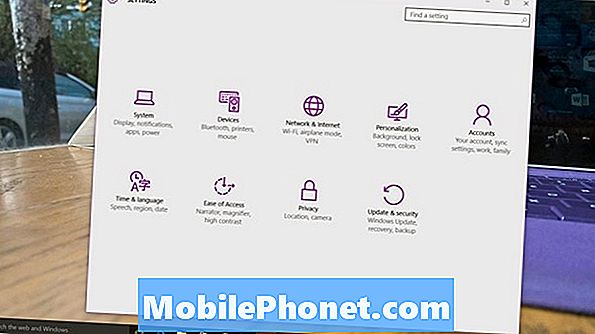
Memilih Pemberitahuan & tindakan dari menu di sisi kiri aplikasi Pengaturan. Ini opsi kedua dari atas layar Anda.
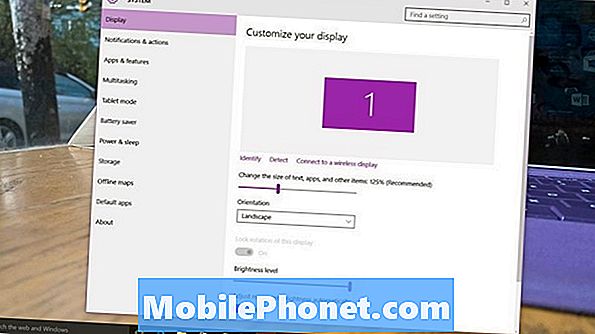
Selamat datang di area Pemberitahuan. Layar ini memiliki setiap opsi untuk pemberitahuan di Windows 10.
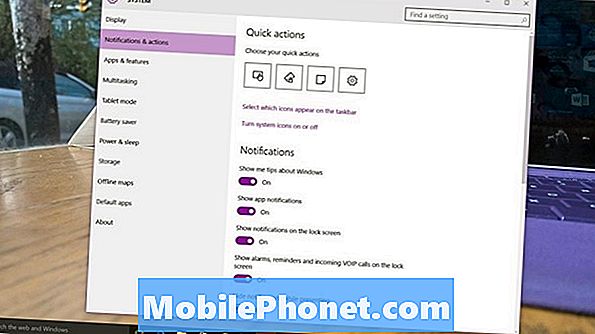
Menu Tindakan Cepat adalah untuk menambahkan tombol yang berbeda ke Pusat Tindakan. Ini tidak berguna untuk tutorial ini, tetapi Anda harus mengubah pintasan yang muncul di Pusat Tindakan Anda di beberapa titik sehingga perangkat Anda lebih mencerminkan kebiasaan Anda.
Balikkan tombol Show Me Tip Tentang Windows untuk menyingkirkan tutorial yang sekarang termasuk Windows 10. Pikirkan kebiasaan Anda sebelum melakukan ini. Jika Anda baru menggunakan Windows 10, tips tersebut mungkin menjadi sangat berguna.
Balikkan Pemberitahuan Aplikasi ke Mati untuk menyingkirkan semua alarm, terlepas dari aplikasi apa itu berasal. Balikkan Alarm, Pengingat dan Panggilan VOIP Panggilan pada layar Kunci untuk menyingkirkan notifikasi sebelum Anda login ke perangkat Anda.
Akhirnya di bawah layar adalah matikan untuk membunuh notifikasi individual yang mengganggu Anda. Aplikasi Windows Store ditambahkan ke daftar ini secara otomatis. Program yang telah Anda unduh melalui peramban web Anda juga akan ditampilkan di sini. Ada dua jenis notifikasi. Spanduk adalah pemberitahuan kecil di layar yang muncul di kanan bawah perangkat Anda. Suara hanyalah bunyi lonceng yang Anda dengar tanpa spanduk. Anda dapat memutuskan untuk menggunakan keduanya, keduanya atau tidak sama sekali.
Baca: Windows 10 Ulasan: A Love Affair
Anda dapat mengetuk atau mengeklik nama setiap aplikasi untuk menghilangkan hanya suara notifikasi atau spanduk munculan di layar Anda. Jika pemberitahuan Facebook mengganggu Anda, temukan di daftar ini dan balikkan pemberitahuan ke pengaturan tidak aktif.
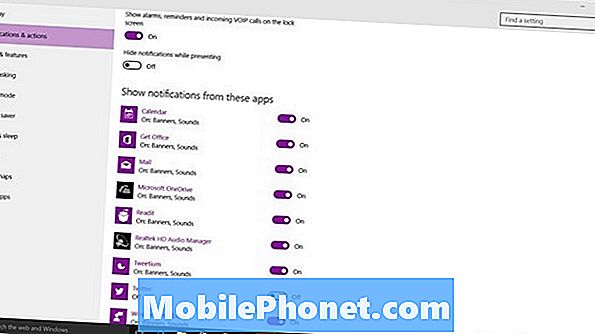
Semoga berhasil mematikan notifikasi yang tidak Anda inginkan di Windows 10.


